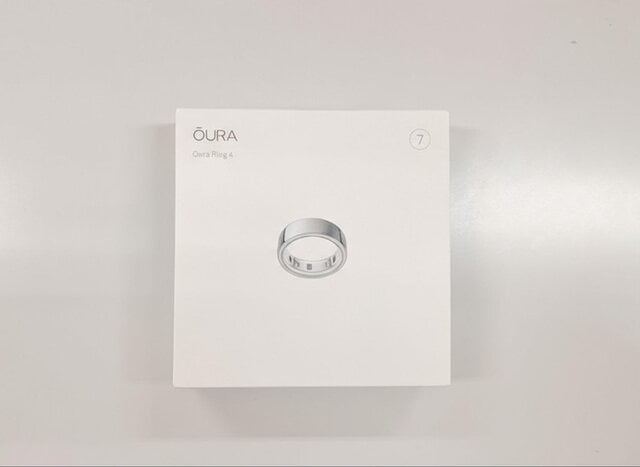インタビューの仕事を受けたくなるほど優秀な「オートメモ S」
レビューや体験記、取材もの、さまざまな種類の記事や撮影などを筆者はなりわいにしています。しかし、可能な限り受けないようにしている仕事が「インタビュー」です。
「相手方のところに行って、写真を撮りながら、1時間くらいお話を聞いて、それをまとめてくればいいから〜」というようなお仕事は、基本的にお断りしています。
理由は簡単! だいたい、こういうノリの仕事はフリーランスとして赤字だからです。
移動に往復2時間、インタビューと撮影に2時間。写真のセレクトに1時間かかり、原稿が1文字もできていないところで約5時間が経過。
そして問題になるのがインタビュー時に録音した音声データです。文章の一部にお話を入れるだけなら、メモや記憶で書き上げたコメントに間違いないかだけを、音声データで確認すれば良いでしょう。
しかしコメントがメインの記事では、何度も音声データを聞き直しながら原稿を書くか、インタビューの内容を一度文字に起こしてから、まとめていくかの2択になります。
音声データを何度も再生しながら原稿を書くのもつらいので、文字起こしをしてからと考えることが多いのですが、約2時間分の音声データを筆者が文字起こしすると、かなりまじめにやって録音時間の4倍の8時間、ちょっと油断すれば、それ以上の時間がかかります。
取材開始からの所要時間を計算すると、なんと13時間が経過。1日8時間労働なら2日がかりです。その上、これでも原稿の準備ができただけで、本当の原稿は1文字もできていません。
ここから3〜4時間かけて原稿をまとめたとして約17時間。順調に進んで、こんな感じです。そして、この時点でだいたい「えっ、この仕事の時給はいくら?」と絶望的な気持ちになってしまいます。
そのため、インタビューの仕事は基本的に受けないようにしています。ですが、インタビューを効率化できるのではないかと、ずっと気になっていたソースネクストの「オートメモ S」は、仕事にかかる時間を約半分、現実的にはそれ以上に短縮してくれました。
「相手方のところに行って、写真を撮りながら、1時間くらいお話を聞いて、それをまとめてくればいいから〜」というようなお仕事は、基本的にお断りしています。
理由は簡単! だいたい、こういうノリの仕事はフリーランスとして赤字だからです。
移動に往復2時間、インタビューと撮影に2時間。写真のセレクトに1時間かかり、原稿が1文字もできていないところで約5時間が経過。
そして問題になるのがインタビュー時に録音した音声データです。文章の一部にお話を入れるだけなら、メモや記憶で書き上げたコメントに間違いないかだけを、音声データで確認すれば良いでしょう。
しかしコメントがメインの記事では、何度も音声データを聞き直しながら原稿を書くか、インタビューの内容を一度文字に起こしてから、まとめていくかの2択になります。
音声データを何度も再生しながら原稿を書くのもつらいので、文字起こしをしてからと考えることが多いのですが、約2時間分の音声データを筆者が文字起こしすると、かなりまじめにやって録音時間の4倍の8時間、ちょっと油断すれば、それ以上の時間がかかります。
取材開始からの所要時間を計算すると、なんと13時間が経過。1日8時間労働なら2日がかりです。その上、これでも原稿の準備ができただけで、本当の原稿は1文字もできていません。
ここから3〜4時間かけて原稿をまとめたとして約17時間。順調に進んで、こんな感じです。そして、この時点でだいたい「えっ、この仕事の時給はいくら?」と絶望的な気持ちになってしまいます。
そのため、インタビューの仕事は基本的に受けないようにしています。ですが、インタビューを効率化できるのではないかと、ずっと気になっていたソースネクストの「オートメモ S」は、仕事にかかる時間を約半分、現実的にはそれ以上に短縮してくれました。

オートメモ Sのパッケージを開封して、内容物を取り出したところ。本体の実勢価格は1万9000円前後で、性能から考えるとリーズナブルに感じました
インタビュー仕事の時間を実質半分以下に短縮
本体価格約1万9000円前後のオートメモ Sは、筆者がそれまで約17時間近く掛かっていたインタビューの仕事に必要な時間を、丸々8時間短縮。実際にはそれ以上効率化してくれ、実質半分の時間で仕上げることを可能にしてくれました。もうある意味“神アイテム”です。
筆者の使い方はこうです。オートメモ SとポケットWi-Fiを持って取材先に行き、インタビューを録音。録音終了後、音声ファイルをオートメモSからポケットWi-Fiを使ってクラウドにアップすると、クラウド上でAIによる文字起こしが行われ、自宅もしくは事務所などに戻ったときには文字起こしが完了しています。
このクラウド上での処理は、1時間の音声データを約20分で文字起こしできるそうです。そのため、取材先から帰ってすぐに文字起こししたテキストデータを元に原稿を仕上げることが可能。単純に自分で文字起こしをする時間が短縮されるだけでなく、インタビュー現場で音声データをアップロードすれば、移動時間に文字起こしが終了しているので、取材から原稿納品までの工数だけでなく時間も短縮できます。
基本的にはインタビューのお仕事はお断りしている筆者でも、オートメモ Sを使って約半分の時間が仕上げられるなら、今後はインタビューの仕事を受けようと思うほど、優れたアイテムです。そんなオートメモ Sを筆者が絶賛する4つの理由を、さらに具体的に解説していきます。
筆者の使い方はこうです。オートメモ SとポケットWi-Fiを持って取材先に行き、インタビューを録音。録音終了後、音声ファイルをオートメモSからポケットWi-Fiを使ってクラウドにアップすると、クラウド上でAIによる文字起こしが行われ、自宅もしくは事務所などに戻ったときには文字起こしが完了しています。
このクラウド上での処理は、1時間の音声データを約20分で文字起こしできるそうです。そのため、取材先から帰ってすぐに文字起こししたテキストデータを元に原稿を仕上げることが可能。単純に自分で文字起こしをする時間が短縮されるだけでなく、インタビュー現場で音声データをアップロードすれば、移動時間に文字起こしが終了しているので、取材から原稿納品までの工数だけでなく時間も短縮できます。
基本的にはインタビューのお仕事はお断りしている筆者でも、オートメモ Sを使って約半分の時間が仕上げられるなら、今後はインタビューの仕事を受けようと思うほど、優れたアイテムです。そんなオートメモ Sを筆者が絶賛する4つの理由を、さらに具体的に解説していきます。

外箱のパッケージは写真のとおり。本体が小さいので、パッケージもかなりコンパクトです
「オートメモ S」を絶賛する4つの理由
1.リーズナブルで現実的な料金システム
筆者がオートメモ Sを絶賛するもっとも大きな理由は、リーズナブルで現実的な料金システムです。なぜなら、金銭的な問題がないなら、極論すればインタビューの音声ファイルを外注してプロの文字起こしをお願いするのが一番だからです。
しかし、筆者の仕事では、文字起こしの経費が別途支払われないことがほとんど。何かツールやサービスで外注しても筆者の持ち出しになるため、できるだけ安く済ませたいわけです。
オートメモ Sの場合、本体の価格が1万9000円前後のイニシャルコストに加え、文字起こしのたびにお金が掛かりますが、料金プランが素晴らしい。使用頻度が非常に高いなら、月額980円の「月額プラン」で毎月30時間までの文字起こしがお得です。さらに年9900円の「年額プラン」なら1カ月あたりの金額はさらにお得。2022年10月31日まで年額プランが1年目のみ4900円となる「年額プラン50%オフキャンペーン」も実施されています。
さらに筆者がとても高く評価しているのが「10時間チャージ」プランで、1480円の課金で10時間分の文字起こししてくれるプランです。1時間あたりなんと148円。10時間以下の利用の場合は、残り時間を翌月以降に繰り越せるので、残りを確認して取材の前の日などにチャージしながら使うのも便利です。ちなみに1万4000円の課金で100時間の文字起こしができる「100時間チャージ」プランも用意されています。こちらも残った時間は翌月以降に繰り越し可能。
オートメモSの場合イニシャルコストである本体価格は、利用すればするほど安くなっていくので、インタビューの仕事だけではなく、会議や打ち合わせの際にも積極的に使って、音声データをテキスト化して保存していくのがお勧めです。これも、もともとの価格設定がお得だからこそ可能だといえるでしょう。
しかし、筆者の仕事では、文字起こしの経費が別途支払われないことがほとんど。何かツールやサービスで外注しても筆者の持ち出しになるため、できるだけ安く済ませたいわけです。
オートメモ Sの場合、本体の価格が1万9000円前後のイニシャルコストに加え、文字起こしのたびにお金が掛かりますが、料金プランが素晴らしい。使用頻度が非常に高いなら、月額980円の「月額プラン」で毎月30時間までの文字起こしがお得です。さらに年9900円の「年額プラン」なら1カ月あたりの金額はさらにお得。2022年10月31日まで年額プランが1年目のみ4900円となる「年額プラン50%オフキャンペーン」も実施されています。
さらに筆者がとても高く評価しているのが「10時間チャージ」プランで、1480円の課金で10時間分の文字起こししてくれるプランです。1時間あたりなんと148円。10時間以下の利用の場合は、残り時間を翌月以降に繰り越せるので、残りを確認して取材の前の日などにチャージしながら使うのも便利です。ちなみに1万4000円の課金で100時間の文字起こしができる「100時間チャージ」プランも用意されています。こちらも残った時間は翌月以降に繰り越し可能。
オートメモSの場合イニシャルコストである本体価格は、利用すればするほど安くなっていくので、インタビューの仕事だけではなく、会議や打ち合わせの際にも積極的に使って、音声データをテキスト化して保存していくのがお勧めです。これも、もともとの価格設定がお得だからこそ可能だといえるでしょう。
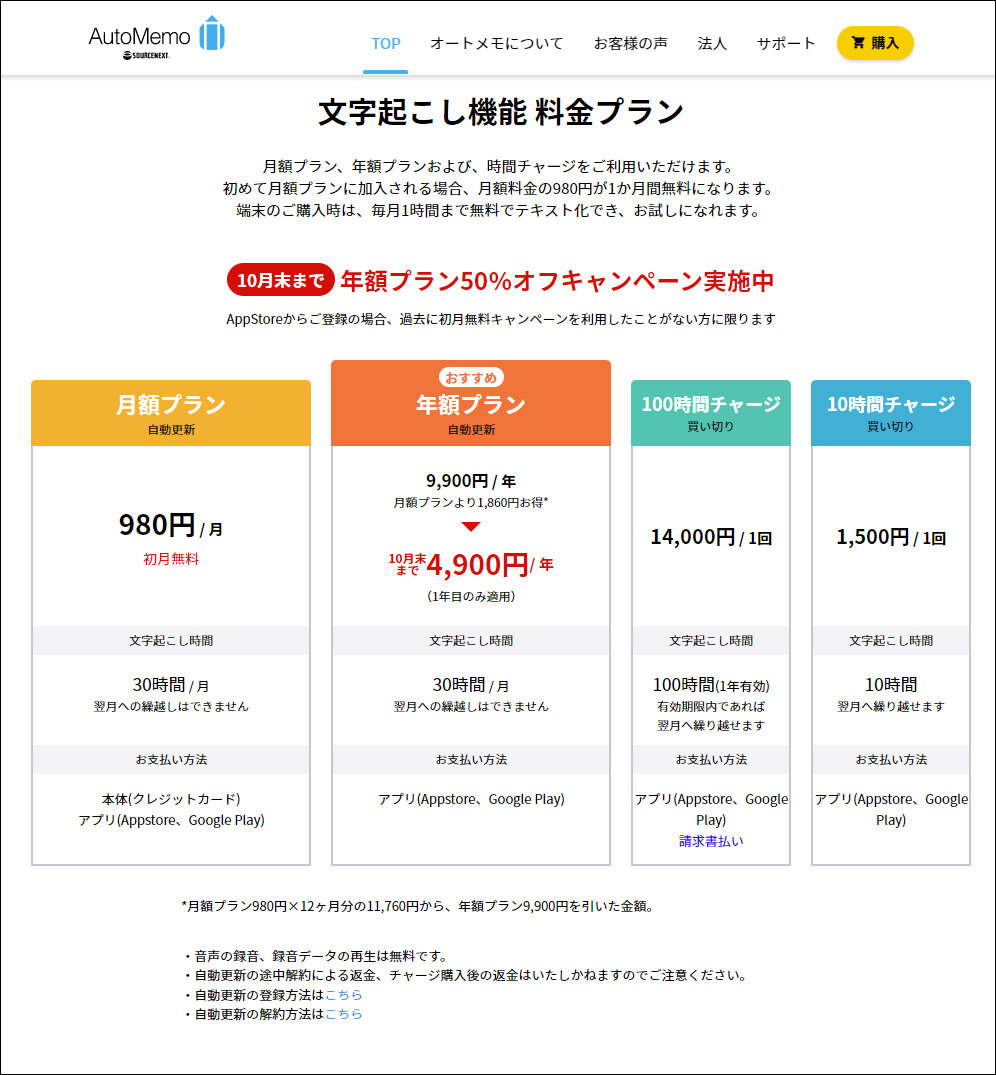
読める、ボイスレコーダー「AutoMemo S」/録音を自動で文字起こし|AutoMemo(オートメモ)
オートメモSのWEBより。月額プランや年額プランだけでなく、10時間や100時間といった時間チャージが使えるのがとても良い
2.単体で機能するコンパクトな本体
インタビューには、会議室で対面にて行うものもありますが、筆者は多くの場合、取材時にわざわざノートパソコンを開くことなく、メモ程度でインタビューを行うことがほとんどです。
インタビューの相手に余計な緊張を強いることなく、リラックスした状態でインタビューを行いたいですし、立ち話のような形でコメントをもらう場合もあります。インタビューをしながら、筆者が写真を撮影することも多く、パソコンの前でゆっくりインタビューというわけにはいかないことも多いのです。
そんなときに約92×54×112mm、約88gと小型で、2.83インチのタッチパネル式のディスプレーを装備したオートメモ Sはとても便利。1800mAhのリチウムイオン電池を内蔵しており、録音で約16時間と電池持ちも良いので容量も安心です。
撮影機材など荷物の多い筆者にとって、オートメモ SとポケットWi-Fiならセットで持ち歩いてもポケットに入る程度のサイズなのもとてもありがたい点です。ICレコーダーで録音した音声ファイルから文字起こしを行うサービスもありますが、単体で録音からアップロードまでできるオートメモ Sはとても便利。
最初はWi-Fiがないと録音もできないかと思いましたが、Wi-Fiなしでも録音はでき、インタビューなどの録音終了後にWi-Fi環境のある場所からクラウドにアップして文字起こしも可能でした。筆者のように、Wi-Fi環境がないアウトドアでインタビューを行う可能性がある人も安心です。
インタビューの相手に余計な緊張を強いることなく、リラックスした状態でインタビューを行いたいですし、立ち話のような形でコメントをもらう場合もあります。インタビューをしながら、筆者が写真を撮影することも多く、パソコンの前でゆっくりインタビューというわけにはいかないことも多いのです。
そんなときに約92×54×112mm、約88gと小型で、2.83インチのタッチパネル式のディスプレーを装備したオートメモ Sはとても便利。1800mAhのリチウムイオン電池を内蔵しており、録音で約16時間と電池持ちも良いので容量も安心です。
撮影機材など荷物の多い筆者にとって、オートメモ SとポケットWi-Fiならセットで持ち歩いてもポケットに入る程度のサイズなのもとてもありがたい点です。ICレコーダーで録音した音声ファイルから文字起こしを行うサービスもありますが、単体で録音からアップロードまでできるオートメモ Sはとても便利。
最初はWi-Fiがないと録音もできないかと思いましたが、Wi-Fiなしでも録音はでき、インタビューなどの録音終了後にWi-Fi環境のある場所からクラウドにアップして文字起こしも可能でした。筆者のように、Wi-Fi環境がないアウトドアでインタビューを行う可能性がある人も安心です。

筆者はポケットWi-FiとオートメモSをひとつのソフトケースに入れて持ち歩いています。取材の際にも荷物にならず、重宝します
3.実用に十分な文字起こし精度
もっとも気になるのが、音声データからの文字起こしの精度でしょう。この精度について筆者は、完璧とはいえないものの、実用には十分と考えています。
例えばですが、先日「i4U」で公開した「ヨガインストラクターに聞いた!目・肩・腰に効く「ツボ」と「ポーズ」」はオートメモ Sでインタビュー取材。クラウドで文字起こしを行ったテキストデータを元に原稿を制作しています。筆者の体感的には、音声を何度も聞き直して、原稿を書くよりも非常に効率的で、いつものインタビュー取材よりも短い時間で原稿が制作できました。
ただし、この取材やりとりのなかに「肩井(けんせい)」や「合谷(ごうこく)」、「天柱(てんちゅう)」などといったツボの名称が頻繁に出てくるのですが、さすがにそこまではうまく文字起こしされていませんでした。
例えばですが、先日「i4U」で公開した「ヨガインストラクターに聞いた!目・肩・腰に効く「ツボ」と「ポーズ」」はオートメモ Sでインタビュー取材。クラウドで文字起こしを行ったテキストデータを元に原稿を制作しています。筆者の体感的には、音声を何度も聞き直して、原稿を書くよりも非常に効率的で、いつものインタビュー取材よりも短い時間で原稿が制作できました。
ただし、この取材やりとりのなかに「肩井(けんせい)」や「合谷(ごうこく)」、「天柱(てんちゅう)」などといったツボの名称が頻繁に出てくるのですが、さすがにそこまではうまく文字起こしされていませんでした。
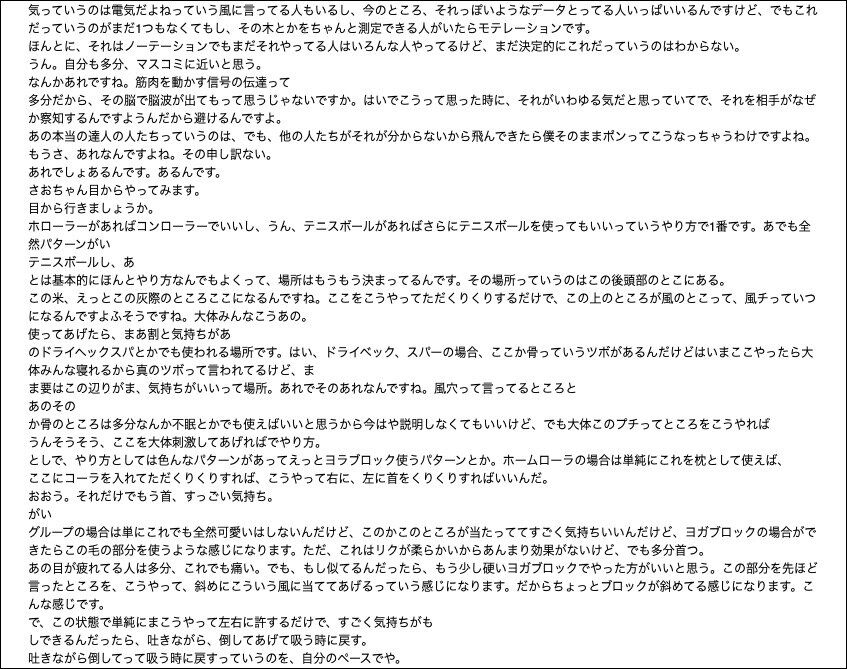
実際に筆者が「ヨガインストラクターに聞いた!目・肩・腰に効く「ツボ」と「ポーズ」」の記事を製作するために取材をした会話をオートメモSで文字起こししたものです
精度を例えるなら、「正確性の高いメモ」。「会議の議事録」としてオートメモ Sで文字起こししたテキストをそのまま提出したら怒られそうですが、それを元に実際に会議に参加した人間が必要な部分を書き直せば、十分に使えるレベルです。筆者のように取材やインタビューのメモ書きとして、原稿などのベースとして使うには十分以上といえるでしょう。
とはいえ、どの程度のレベルで文字起こしができるのかは、実際に使ってみるのが一番です。現在オートメモのWEBサイトでは、オートメモのシリーズ「文字起こしサービス」の無料のお試しキャンペーンを実施中。なんと無料期間中は1日あたり1時間までテキスト化可能と大盤振る舞い。翻訳の精度はこれで十分に体験できるでしょう。
オートメモのアプリをスマートフォンにダウンロードするなどの手続きは必要ですが、音声データ(.mp3、.wav、.aac、.m4a、.flac、.aif、.aiff、.3gp)、動画データ(.mp4、.avi、.mov、.m4v、.hevc、.mxf)からの文字起こしが実際に体験できます。百聞は一見にしかず、ご自分が文字起こしをしたいと思っているファイルで実際に試してみてはどうでしょうか。
完璧を求めるなら、文字起こしのスペシャリストによる手作業をおすすめしますが、筆者はコストと実用性を重視したうえでオートメモ Sで十分だと思っています。
とはいえ、どの程度のレベルで文字起こしができるのかは、実際に使ってみるのが一番です。現在オートメモのWEBサイトでは、オートメモのシリーズ「文字起こしサービス」の無料のお試しキャンペーンを実施中。なんと無料期間中は1日あたり1時間までテキスト化可能と大盤振る舞い。翻訳の精度はこれで十分に体験できるでしょう。
オートメモのアプリをスマートフォンにダウンロードするなどの手続きは必要ですが、音声データ(.mp3、.wav、.aac、.m4a、.flac、.aif、.aiff、.3gp)、動画データ(.mp4、.avi、.mov、.m4v、.hevc、.mxf)からの文字起こしが実際に体験できます。百聞は一見にしかず、ご自分が文字起こしをしたいと思っているファイルで実際に試してみてはどうでしょうか。
完璧を求めるなら、文字起こしのスペシャリストによる手作業をおすすめしますが、筆者はコストと実用性を重視したうえでオートメモ Sで十分だと思っています。

取材先での操作は基本的に「録音ボタン」を押して録音、再度押してストップといったシンプルさもお気に入りの理由です
4.簡単操作でメールやクラウドとの高い親和性
「音声データを録音」→「クラウドにアップロード」→「AIが文字起こし」→「テキストデータを利用」と書くと、かなりインターネットの知識が必要で操作も煩雑なのでは? と思う方も多いでしょう。
しかし、実際に筆者がオートメモ Sを使ってテキストデータにするために行う操作は、録音開始時に「録音ボタン」を押すことと、録音終了時にもう一度「録音ボタン」を押す程度です。Wi-Fi環境などが整っていれば、それだけで文字起こしされたテキストデータがメールで届きます。
あらかじめ設定しておかなくてはいけない項目も「テキスト化の設定」で「自動テキスト化」を「オン」にし、「テキスト化言語」を選択するだけ。さらに「共有」の設定で「メール送信」に文字起こししたデータを送りたいメールアドレスを登録しておけばOKです。音声データと文字起こししたテキストを「Dropbox」や「Google Drive」、「OneDrive」に保存したい場合は「クラウド保存」で設定することも可能です。
この、慌ただしい取材やインタビューの現場で行う操作は基本「録音ボタン」を押すだけというシンプルさも、とても頼もしい点。素晴らしい設計思想と言えます。
筆者の場合、ポケットWi-Fiと一緒に持ち歩いているので、インタビュー終了後に自宅に戻ってパソコンを開けば、インタビューのテキストデータがメールで到着しているといった状態で、そのまま一気に原稿を仕上げることも可能です。
しかし、実際に筆者がオートメモ Sを使ってテキストデータにするために行う操作は、録音開始時に「録音ボタン」を押すことと、録音終了時にもう一度「録音ボタン」を押す程度です。Wi-Fi環境などが整っていれば、それだけで文字起こしされたテキストデータがメールで届きます。
あらかじめ設定しておかなくてはいけない項目も「テキスト化の設定」で「自動テキスト化」を「オン」にし、「テキスト化言語」を選択するだけ。さらに「共有」の設定で「メール送信」に文字起こししたデータを送りたいメールアドレスを登録しておけばOKです。音声データと文字起こししたテキストを「Dropbox」や「Google Drive」、「OneDrive」に保存したい場合は「クラウド保存」で設定することも可能です。
この、慌ただしい取材やインタビューの現場で行う操作は基本「録音ボタン」を押すだけというシンプルさも、とても頼もしい点。素晴らしい設計思想と言えます。
筆者の場合、ポケットWi-Fiと一緒に持ち歩いているので、インタビュー終了後に自宅に戻ってパソコンを開けば、インタビューのテキストデータがメールで到着しているといった状態で、そのまま一気に原稿を仕上げることも可能です。
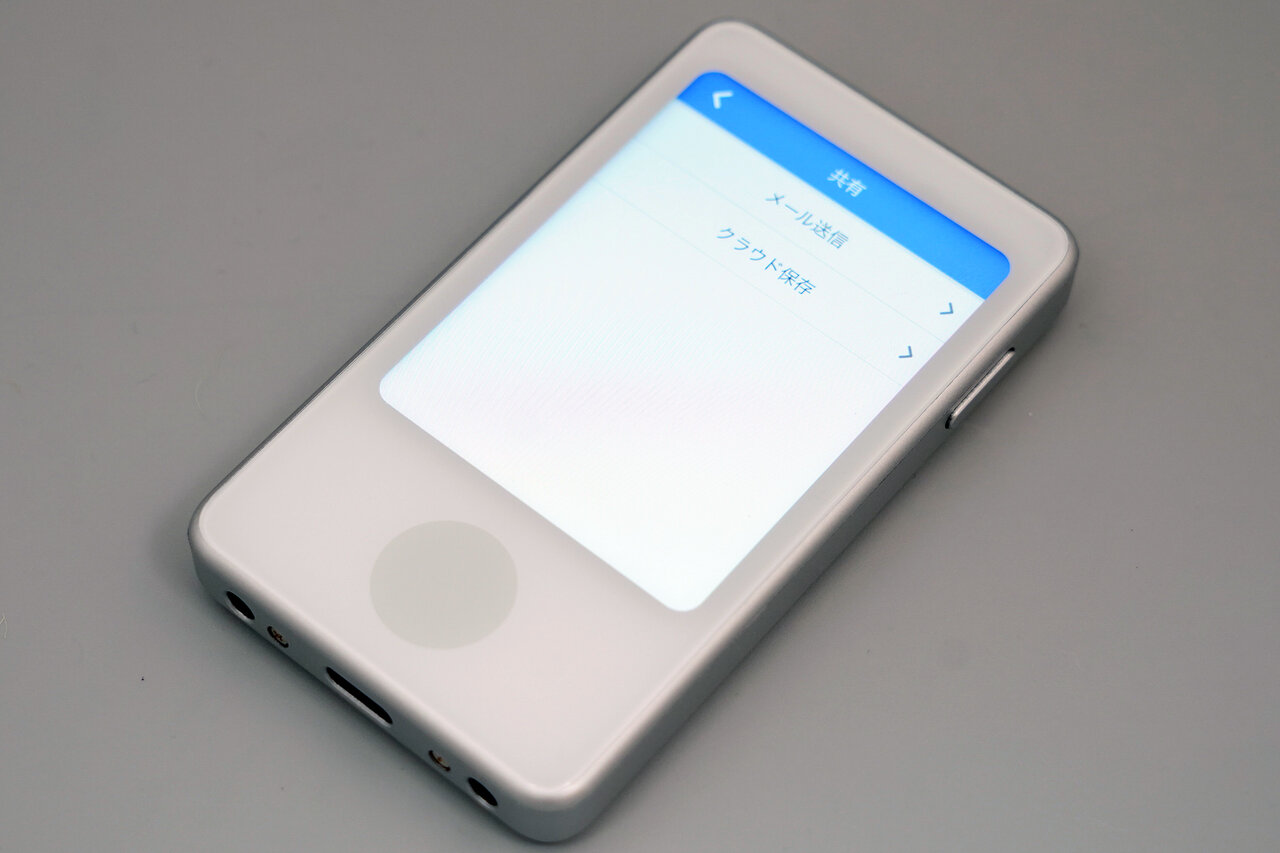
録音してテキスト化したデータは、メールやクラウドで簡単に共有できるしくみ。複数のメールアドレスを登録することも可能です

齋藤 千歳
フォトグラファー・ライター
北海道千歳市在住・千歳市生まれのフォトグラファー/ライター。キャンピングカーの「方丈号」から各種アウトドア、カメラ、レンズ、ガジェットに関する情報を発信したり、家族3人で北海道一周などしたりを楽しんでいる。